Jak odzyskać dostęp do dysku twardego, naprawić błąd uniemożliwiający otwarcie dysku twardego

W tym artykule pokażemy Ci, jak odzyskać dostęp do dysku twardego w przypadku awarii. Sprawdźmy!
Jeśli podczas próby utworzenia kopii zapasowej komputera napotykasz błąd 0x8007000e, oznacza to, że na dysku musi być jakieś uszkodzenie, z powodu którego system nie może wykonać kopii zapasowej dysku. Teraz, aby rozwiązać ten problem, musisz uruchomić CHKDSK, który spróbuje naprawić uszkodzenie dysku, i będziesz mógł pomyślnie utworzyć kopię zapasową. Ten błąd systemowy powiadomił użytkowników, że nie można utworzyć kopii zapasowej na określonym dysku i muszą zmienić źródło zewnętrzne.
Wystąpił błąd wewnętrzny.
Nie ma wystarczającej ilości miejsca do ukończenia tej operacji. (0x8007000E)
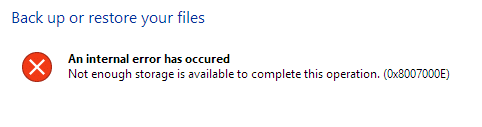
Tworzenie kopii zapasowej danych jest bardzo krytycznym zadaniem, a jeśli coś pójdzie nie tak, nie będziesz mieć dostępu do swoich danych, więc w skrócie stracisz wszystkie ważne dane. Aby uniknąć tego scenariusza, musisz naprawić ten błąd i utworzyć kopię zapasową systemu. Więc bez marnowania czasu, zobaczmy, jak naprawić błąd 0x8007000e zapobiegający tworzeniu kopii zapasowych za pomocą poniższych kroków rozwiązywania problemów.
Zawartość
1. Naciśnij klawisz Windows + X, a następnie wybierz „ Wiersz polecenia (administrator) ”.

2. W oknie cmd wpisz następujące polecenie i naciśnij Enter:
chkdsk C: /f /r /x

Uwaga: w powyższym poleceniu C: jest dyskiem, na którym chcemy sprawdzić dysk, /f oznacza flagę, która chkdsk oznacza pozwolenie na naprawienie wszelkich błędów związanych z dyskiem, /r niech chkdsk wyszuka uszkodzone sektory i przeprowadzi odzyskiwanie oraz /x instruuje dysk kontrolny, aby odmontował dysk przed rozpoczęciem procesu.
3. Poprosi o zaplanowanie skanowania przy następnym ponownym uruchomieniu systemu, wpisz Y i naciśnij Enter.
Należy pamiętać, że proces CHKDSK może zająć dużo czasu, ponieważ musi wykonać wiele funkcji na poziomie systemu, więc bądź cierpliwy, gdy naprawia błędy systemowe, a po zakończeniu procesu pokaże wyniki.
Polecenie sfc /scannow (Kontroler plików systemowych) skanuje integralność wszystkich chronionych plików systemowych Windows. Zastępuje niepoprawnie uszkodzoną, zmienioną/zmodyfikowaną lub uszkodzoną wersję poprawnymi wersjami, jeśli to możliwe.
1. Otwórz wiersz polecenia z uprawnieniami administracyjnymi .
2. Teraz w oknie cmd wpisz następujące polecenie i naciśnij Enter:
sfc / scannow
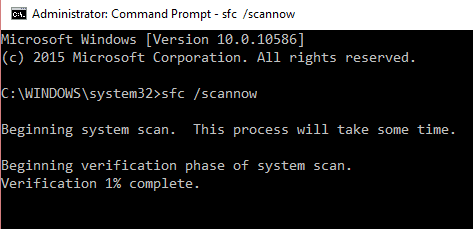
3. Poczekaj na zakończenie sprawdzania plików systemowych.
Ponownie wypróbuj aplikację, która wyświetlała błąd 0x8007000e, a jeśli nadal nie został naprawiony, przejdź do następnej metody.
1. Przejdź do tego komputera lub mojego komputera i kliknij prawym przyciskiem myszy dysk C:, aby wybrać Właściwości.

2. Teraz w oknie Właściwości kliknij Oczyszczanie dysku pod pojemnością.

3. Obliczenie, ile miejsca zostanie zwolnione przez funkcję Oczyszczanie dysku, zajmie trochę czasu .

4. Teraz kliknij Wyczyść pliki systemowe na dole w sekcji Opis.
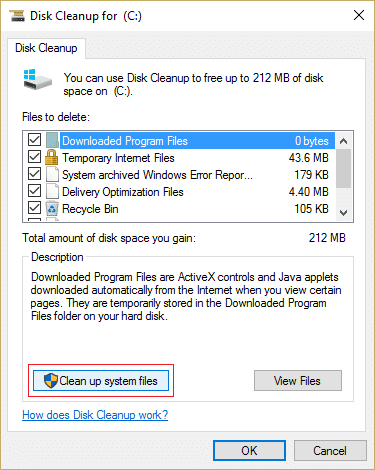
5. W następnym oknie wybierz wszystko w obszarze Pliki do usunięcia, a następnie kliknij OK, aby uruchomić Oczyszczanie dysku.
Uwaga: szukamy „ Poprzednich instalacji systemu Windows ” i „ Tymczasowych plików instalacyjnych systemu Windows ”, jeśli są dostępne, upewnij się, że są zaznaczone.

6. Poczekaj, aż Oczyszczanie dysku się zakończy, a następnie ponownie przejdź do okien właściwości i wybierz kartę Narzędzia.
7. Następnie kliknij Sprawdź w obszarze Sprawdzanie błędów.

8. Postępuj zgodnie z instrukcjami wyświetlanymi na ekranie, aby zakończyć sprawdzanie błędów.
9. Uruchom ponownie komputer, aby zapisać zmiany.
Zalecana:
To jest to, że pomyślnie naprawiłeś błąd 0x8007000e zapobiegający tworzeniu kopii zapasowych, jeśli nadal masz jakiekolwiek pytania dotyczące tego przewodnika, możesz je zadać w sekcji komentarza.
W tym artykule pokażemy Ci, jak odzyskać dostęp do dysku twardego w przypadku awarii. Sprawdźmy!
Na pierwszy rzut oka AirPodsy wyglądają jak każde inne prawdziwie bezprzewodowe słuchawki douszne. Ale wszystko się zmieniło, gdy odkryto kilka mało znanych funkcji.
Firma Apple wprowadziła system iOS 26 — dużą aktualizację z zupełnie nową obudową ze szkła matowego, inteligentniejszym interfejsem i udoskonaleniami znanych aplikacji.
Studenci potrzebują konkretnego typu laptopa do nauki. Powinien być nie tylko wystarczająco wydajny, aby dobrze sprawdzać się na wybranym kierunku, ale także kompaktowy i lekki, aby można go było nosić przy sobie przez cały dzień.
Dodanie drukarki do systemu Windows 10 jest proste, choć proces ten w przypadku urządzeń przewodowych będzie się różnić od procesu w przypadku urządzeń bezprzewodowych.
Jak wiadomo, pamięć RAM to bardzo ważny element sprzętowy komputera, który przetwarza dane i jest czynnikiem decydującym o szybkości laptopa lub komputera stacjonarnego. W poniższym artykule WebTech360 przedstawi Ci kilka sposobów sprawdzania błędów pamięci RAM za pomocą oprogramowania w systemie Windows.
Telewizory Smart TV naprawdę podbiły świat. Dzięki tak wielu świetnym funkcjom i możliwościom połączenia z Internetem technologia zmieniła sposób, w jaki oglądamy telewizję.
Lodówki to powszechnie stosowane urządzenia gospodarstwa domowego. Lodówki zazwyczaj mają dwie komory: komora chłodna jest pojemna i posiada światło, które włącza się automatycznie po każdym otwarciu lodówki, natomiast komora zamrażarki jest wąska i nie posiada światła.
Na działanie sieci Wi-Fi wpływa wiele czynników poza routerami, przepustowością i zakłóceniami. Istnieje jednak kilka sprytnych sposobów na usprawnienie działania sieci.
Jeśli chcesz powrócić do stabilnej wersji iOS 16 na swoim telefonie, poniżej znajdziesz podstawowy przewodnik, jak odinstalować iOS 17 i obniżyć wersję iOS 17 do 16.
Jogurt jest wspaniałym produktem spożywczym. Czy warto jeść jogurt codziennie? Jak zmieni się Twoje ciało, gdy będziesz jeść jogurt codziennie? Przekonajmy się razem!
W tym artykule omówiono najbardziej odżywcze rodzaje ryżu i dowiesz się, jak zmaksymalizować korzyści zdrowotne, jakie daje wybrany przez Ciebie rodzaj ryżu.
Ustalenie harmonogramu snu i rutyny związanej z kładzeniem się spać, zmiana budzika i dostosowanie diety to niektóre z działań, które mogą pomóc Ci lepiej spać i budzić się rano o odpowiedniej porze.
Proszę o wynajem! Landlord Sim to mobilna gra symulacyjna dostępna na systemy iOS i Android. Wcielisz się w rolę właściciela kompleksu apartamentowego i wynajmiesz mieszkania, a Twoim celem jest odnowienie wnętrz apartamentów i przygotowanie ich na przyjęcie najemców.
Zdobądź kod do gry Bathroom Tower Defense Roblox i wymień go na atrakcyjne nagrody. Pomogą ci ulepszyć lub odblokować wieże zadające większe obrażenia.













